各検索の使いかた
1.画面の説明
画面は大まかに以下のように構成されています。
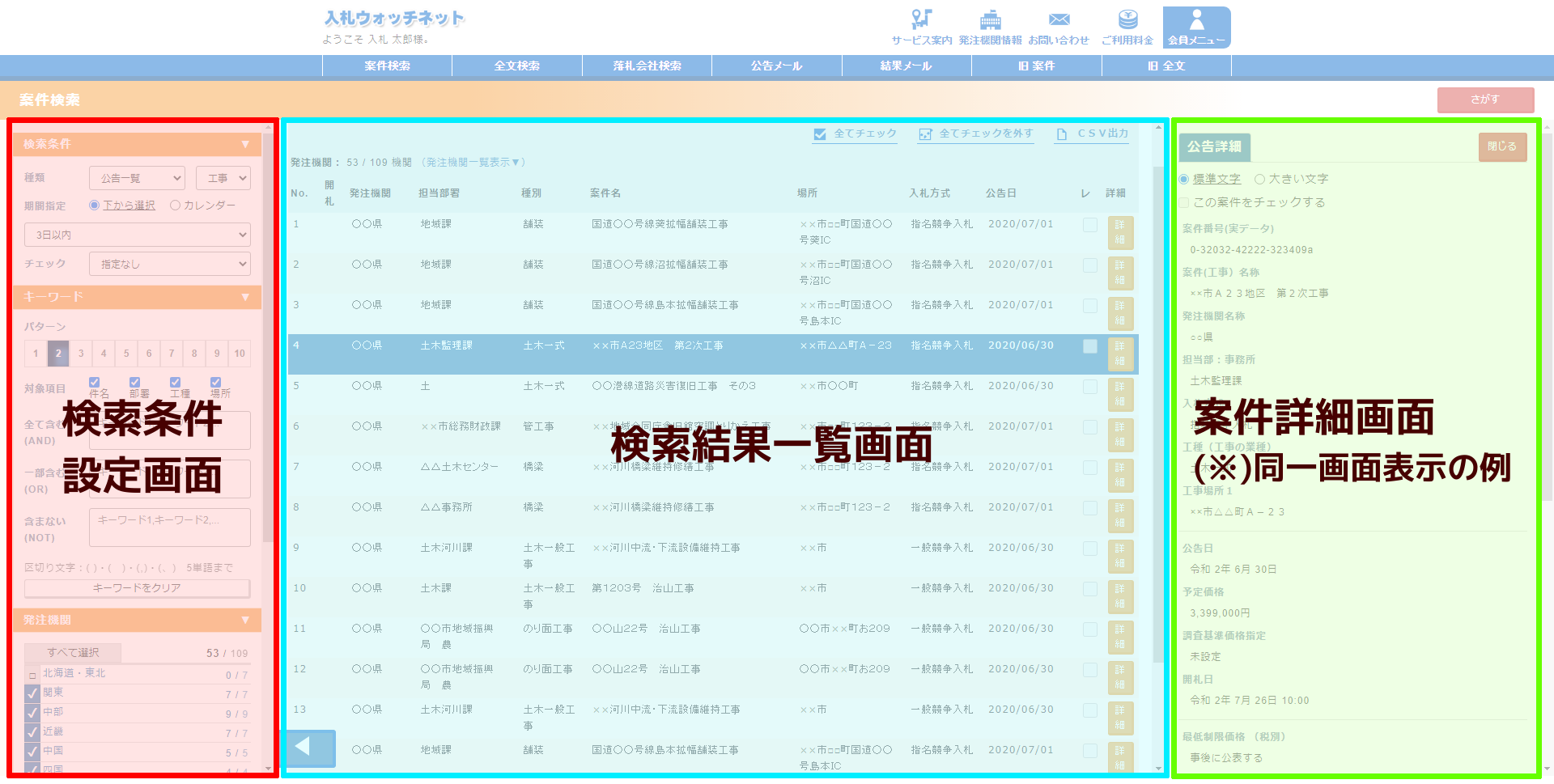
2.検索条件の設定
検索条件設定画面で条件を指定し、「さがす」をクリックすると検索されます。
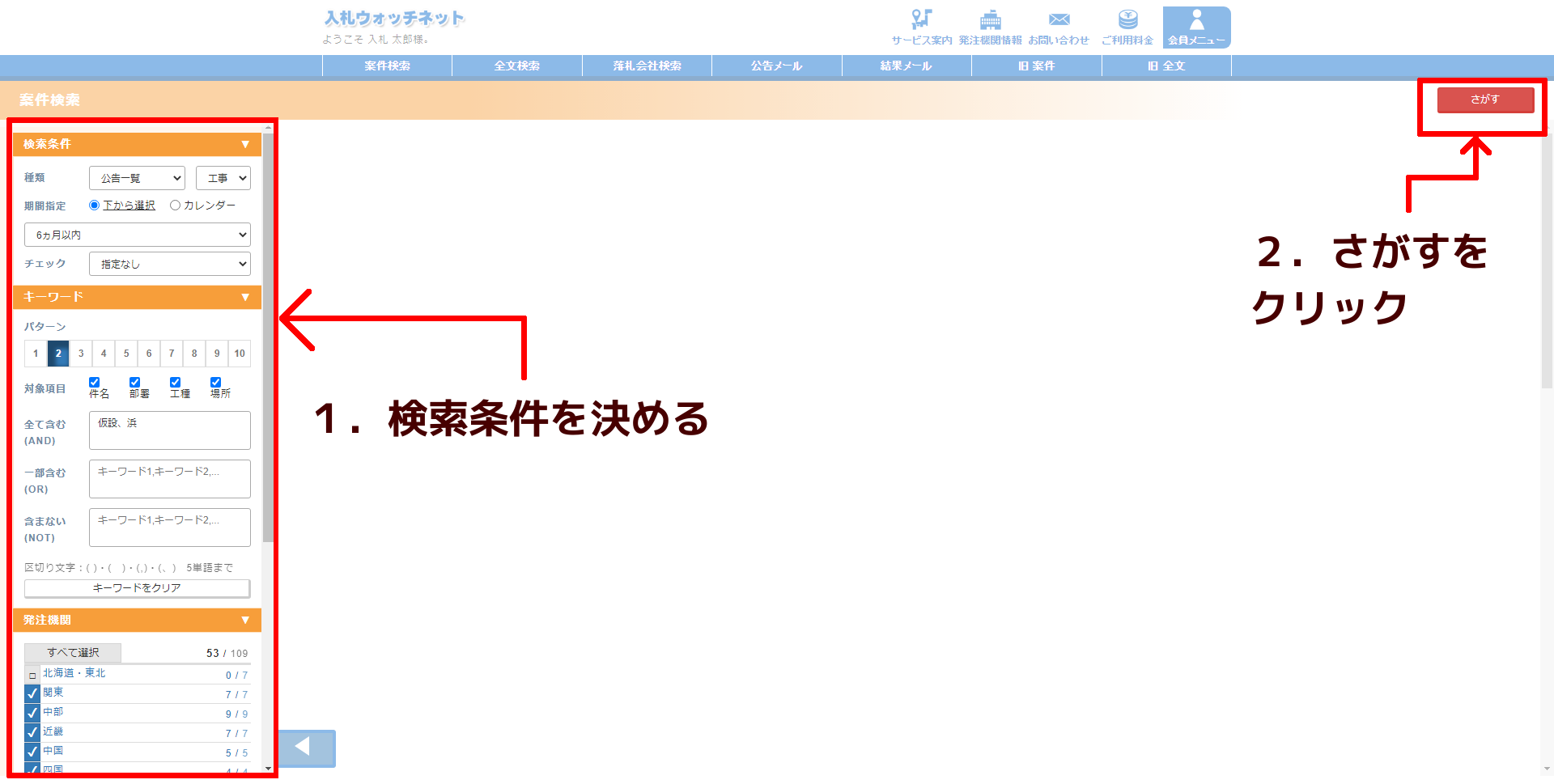
検索条件設定画面では、次の条件を設定できます。
| 種類 | |||
|---|---|---|---|
| 検索条件 | |||
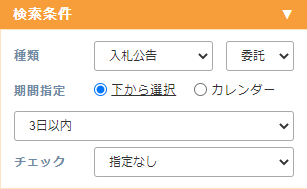 |
種類 | ||
|
入札公告 公告追跡 入札結果 |
入札公告 公告追跡 入札結果 |
入札結果 | |
| 案件区分 | |||
| 工事・委託 | 工事・委託 | 工事・委託 | |
| 期間指定方法 | |||
|
規定値選択 カレンダー |
規定値選択 カレンダー |
規定値選択 カレンダー |
|
| チェック | |||
|
指定なし チェックのみ 未チェックのみ |
指定なし チェックのみ 未チェックのみ |
指定なし チェックのみ 未チェックのみ |
|
| キーワード | |||
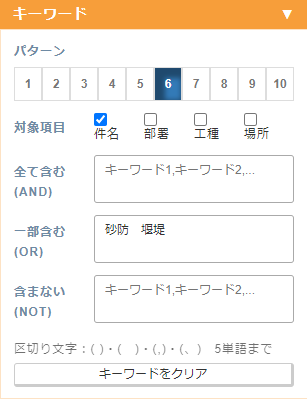 |
必須かどうか | ||
| 必須ではない | 必要 | 必須ではない | |
| パターンの保存 | |||
| 10個 | 10個 | 保存不可 | |
| キーワード対象の設定 | |||
| パターンごとに設定可能 | パターンごとに設定不可 | - | |
| キーワード対象項目 | |||
|
案件名 or 部署名 or 工種 or 場所 |
案件詳細+添付ファイル or 添付ファイル |
落札会社名 | |
| キーワードのタイプ | |||
|
全て含む 一部含む 含まない |
全て含む 一部含む 含まない |
全て含む | |
| キーワード数 | |||
| 最大5×3 | 最大5×3 | 最大5 | |
| 発注機関 | |||
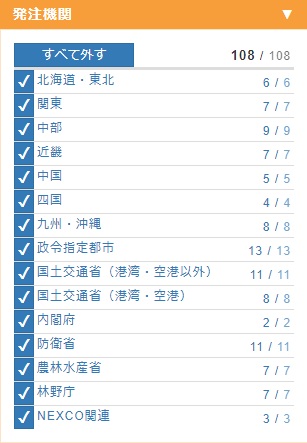 |
選択できる機関数 | ||
| 制限なし | 制限なし | 制限なし | |
| ※一般会員の場合、選択できる発注機関はご入会時に選択した発注機関のみとなります。 | |||
| 表示設定 | |||
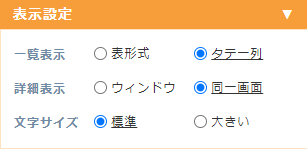 |
一覧表示 | ||
|
表形式 タテ一列 |
表形式 タテ一列 |
表形式 タテ一列 |
|
| 詳細表示 | |||
|
ウィンドウ 同一画面 |
ウィンドウ 同一画面 |
ウィンドウ 同一画面 |
|
| 文字サイズ | |||
|
標準 大 |
標準 大 |
標準 大 |
|
| ※こちらの項目を変更しても、検索に影響はありません。 | |||
| 検索条件 | |
|---|---|
| 種類 |
※デフォルト:入札公告 |
| 案件区分 |
※デフォルト:工事 |
| 期間指定方法 |
※デフォルト:規定値選択 |
| チェック |
※デフォルト:指定なし |
| キーワード | |
| キーワードの種類 |
※キーワードは検索によっては複数のキーワードパターンを保存できます。
|
| 発注機関 | |
| 選択方法 |
選択したい発注機関にチェックをつけます(複数選択可)。
※デフォルト:全ての発注機関 |
| 表示設定 | |
| 一覧表示 |
※デフォルト:パソコンの場合表形式、スマートフォンの場合タテ一列 |
| 詳細表示 |
※デフォルト:同一画面 |
| 文字サイズ |
文字サイズを自由に変更できます。
※デフォルト:通常 |
3.案件詳細画面を立ち上げる
検索結果一覧画面に表示された案件をクリックすると、案件詳細を表示できます。(例:タテ一列)
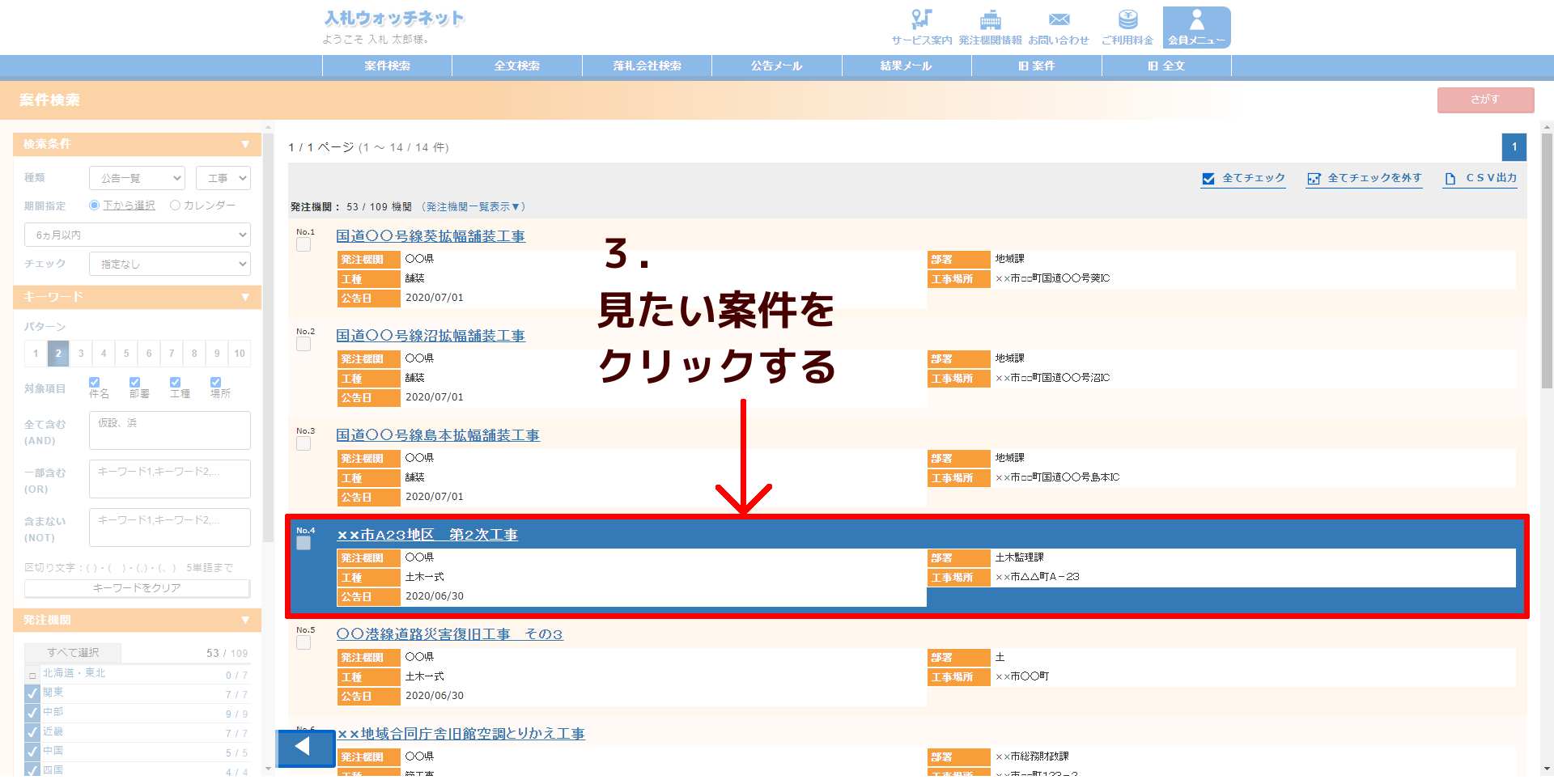
案件詳細へのリンクは、先の一覧表示の設定により手順が異なります。
| 設定 | 手順 |
|---|---|
| 表形式 | 右側のをクリックします。 |
| タテ一列 | No.の横の案件名をクリックします。 |
また、次の補助機能が使えます。
| 名前 | 説明 |
|---|---|
| チェック | 各案件ごとにチェックを入れると、その案件の開札時にメールで通知されます。 未開札の公告しかチェックできません。 |
| すべてチェック | 一覧で表示されているページ内の案件すべてにチェックを入れます。 |
| すべてチェック解除 | 一覧で表示されているページ内の案件すべてのチェックを外します。 |
| CSV出力 | 検索結果のすべての案件をCSVに出力します。 |
| 種類 | |||
|---|---|---|---|
| チェック | 入札公告のみ可 | 入札公告のみ可 | × |
| すべてチェック | 可 | 可 | × |
| すべてチェック解除 | 可 | 可 | × |
| CSV出力 | ○ | ○ | ○ |
4.添付ファイルを閲覧する
案件詳細にある添付ファイルは閲覧・ダウンロードできます。(例:同一画面)
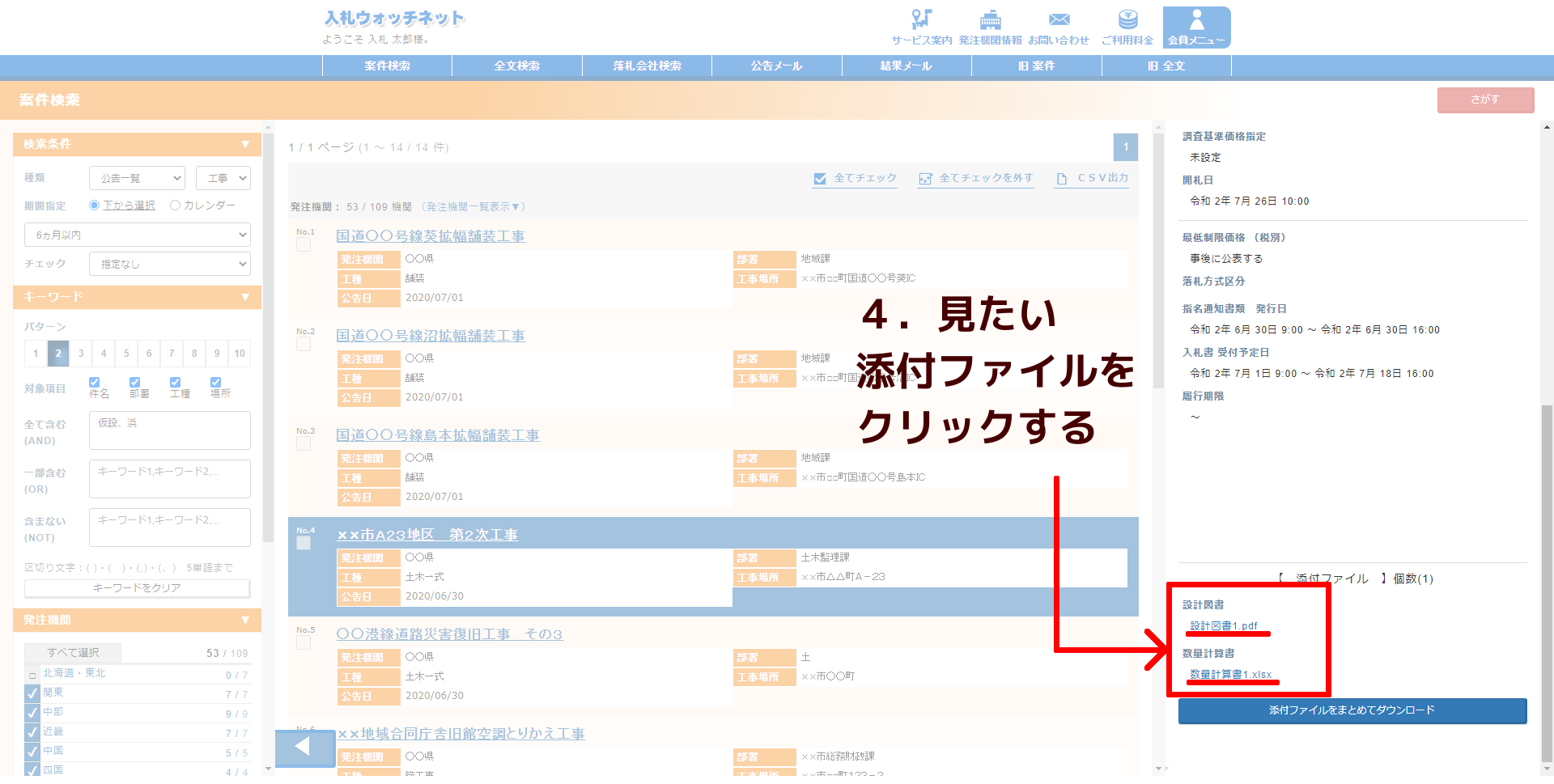
リンクをクリックして別ウィンドウから添付ファイルを閲覧できます。
※閲覧可能な添付ファイルは.pdf、.txt、.htmlのみです。それ以外のファイルは一度ダウンロードが必要です。
